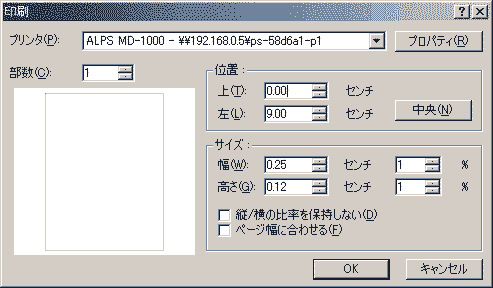|
 |
 |
 |
| 手順3に従って、印刷開始。まずは、他の紙で試し刷りしてから、本番用の用紙で印刷する。クリアデカールのシートは、青い面が印刷面になる。 | 上の段が印刷結果。左から、縮尺が1/2、1/4、1/9、1/17、1/34 下の段は、本物ステッカー(横幅86ミリ)。 |
印刷解像度の関係から、あまりにも小さいデカールは無理があるようだ。一番小さい1/34(横2.5ミリ、縦1.3ミリ)は、ゴマの粒程の大きさで、識別不能だった。 | カッターナイフ等で、デカールを切り抜く。この時、できるだけ余白(透明部分)を少なくする。 |